3 Cara Paling Mudah untuk Memangkas Video dalam Pemain Media VLC [2023 Dikemas Kini]
Terdapat banyak keadaan di mana anda ingin memangkas video anda. Sebagai contoh, subjek utama video agak di luar tengah, atau anda ingin mengalih keluar bahagian ruang sekeliling yang tidak diperlukan untuk lebih menekankan perkara yang anda rakam. Persoalannya sekarang, bagaimana untuk memangkas video dalam VLC? Pemain VLC dilengkapi dengan ciri pemangkasan video yang tersedia secara percuma. Ia adalah alat penyuntingan yang akan sentiasa berguna apabila anda cuba membuang mana-mana bahagian video yang anda tidak suka. Di bawah disenaraikan beberapa petunjuk tentang cara memangkas video dalam VLC.
Senarai Panduan
Cara Memangkas Video dalam Pemain Media VLC untuk Dipratonton Langkah Terperinci untuk Memangkas Video dalam VLC untuk Menyimpannya Cara Paling Mudah untuk Memangkas Video tanpa VLC pada Windows/Mac Soalan Lazim tentang Memangkas Video dalam VLCCara Memangkas Video dalam Pemain Media VLC untuk Dipratonton
Pemain Media VLC ialah pemain media percuma dan sumber terbuka yang digunakan secara meluas untuk memainkan pelbagai fail media. Selain daripada memainkan video dan muzik, VLC Media Player mempunyai beberapa ciri penyuntingan asas yang boleh anda gunakan untuk mengubah video anda. Apabila anda hanya mahu memangkas video dalam Pemain Media VLC untuk dimainkan, berikut ialah tutorial langkah demi langkah.
Langkah-langkah untuk Diikuti:
Langkah 1.Pertama sekali, klik butang "Alat". Kemudian, klik butang "Kesan dan Penapis".
Langkah 2.Selepas itu, klik butang "Kesan Video". Kemudian, klik butang "Pangkas".
Langkah 3.Daripada menu "Pangkas", laraskan piksel yang anda ingin potong daripada meninggalkan, atas, betul, dan bawah kawasan-kawasan. Setelah anda selesai, hanya klik butang "Tutup".
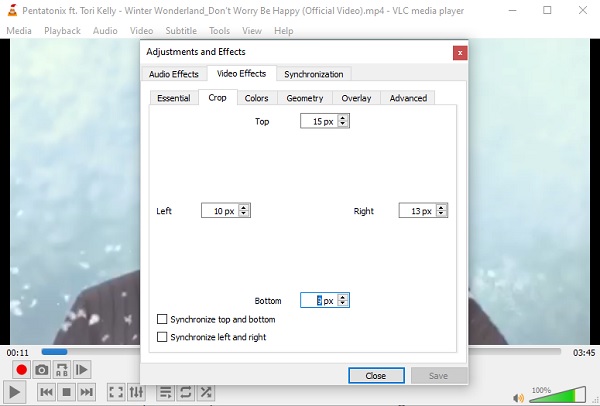
Seperti yang anda lihat, memangkas video dalam VLC memerlukan berbilang langkah yang boleh menyukarkan orang yang tidak biasa dengan alat tersebut. Dan apabila anda memangkas video anda dalam VLC Media Player, anda akan menghadapi kesukaran untuk melaraskan kedudukan mengikut keutamaan anda.
Langkah Terperinci untuk Memangkas Video dalam VLC untuk Menyimpannya
Prosedur di atas hanyalah untuk peringkat pratonton. Jika anda ingin menyimpan video VLC anda yang dipangkas secara kekal untuk berkongsi dengan rakan dan orang tersayang anda, anda boleh mengikuti prosedur langkah demi langkah yang digariskan di bawah. Walau bagaimanapun, perlu diingat bahawa seperti situasi di atas, anda mungkin mengalami kesukaran untuk memangkas video anda dalam VLC kepada saiz yang dikehendaki.
Langkah-langkah untuk Diikuti:
Langkah 1.Pertama sekali, klik butang "Alat" kemudian klik butang "Keutamaan".
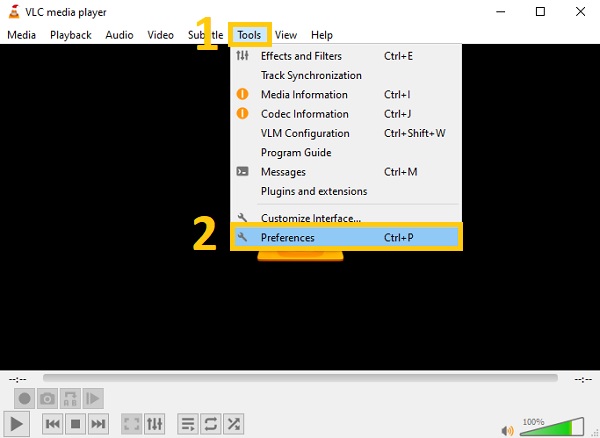
Langkah 2.Kemudian, dari tetingkap pop timbul baharu, klik butang "Tunjukkan Tetapan" yang terletak di bahagian bawah kiri dan klik butang "Semua".
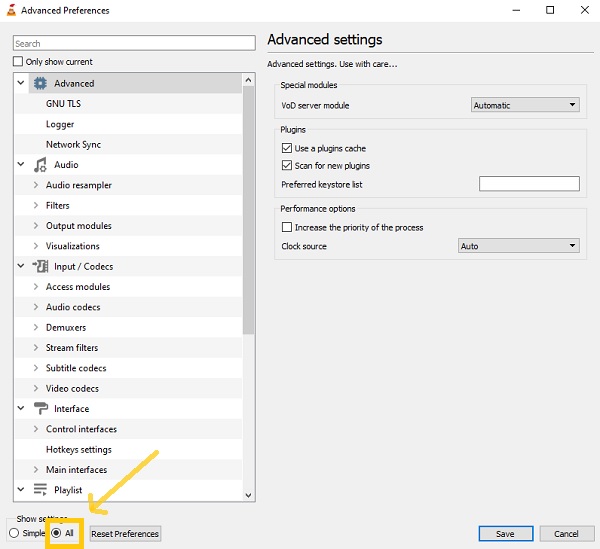
Langkah 3.Selepas itu, klik butang "Penapis" dan klik butang "Tambah tanaman". Kemudian, laraskan parameter mengikut keutamaan anda untuk memangkas video dalam VLC.
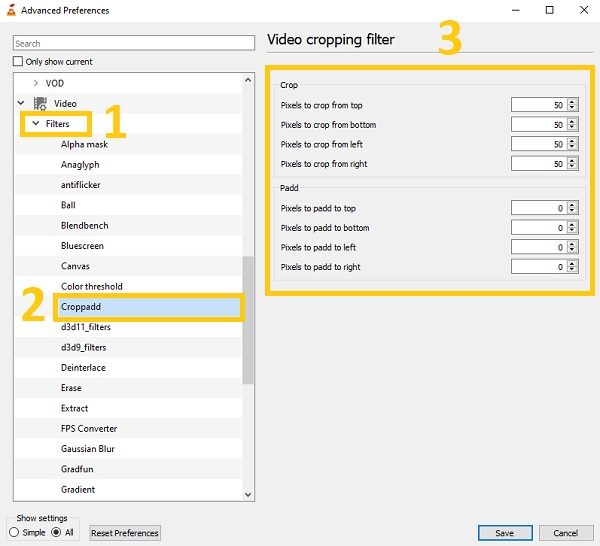
Langkah 4.Selepas itu, klik butang "Penapis", kemudian semak butang "Penapis pemangkasan video". Setelah anda selesai, hanya klik butang "Simpan".
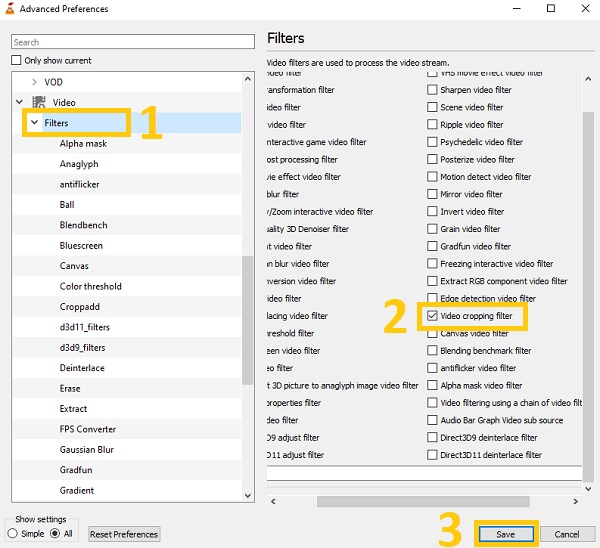
Cara Paling Mudah untuk Memangkas Video tanpa VLC pada Windows/Mac
Selain daripada prosedur yang diberikan tentang VLC Media Player, anda juga boleh mempertimbangkan untuk menggunakan alat berkuasa ini Penukar Video AnyRec untuk memangkas dan menyimpan video VLC. Tidak seperti Pemain Media VLC, penukar video yang sangat baik ini mesra pemula. Walaupun anda seorang pemula, anda boleh menggunakannya dengan mudah. Ini kerana ia membolehkan anda melaraskan garis sempadan untuk memangkas video tanpa VLC dengan mudah. Selain itu, ia sangat disyorkan oleh banyak editor profesional kerana ciri penyuntingannya yang menarik. Jadi, cepat dan muat turun alat hebat ini sekarang pada Windows dan Mac anda! Alami pengeditan seperti seorang profesional.

Pangkas dan simpan video VLC dengan cara yang mudah dan pantas.
Putar, balik, potong, cantumkan dan tambah tera air pada video anda yang dipangkas.
Gunakan penapis untuk menjadikan video anda lebih menyenangkan mata.
Tambahkan sari kata dan trek audio pada video anda yang dipangkas.
100% Selamat
100% Selamat
Langkah 1.Tanpa berlengah lagi, muat naik video pada perisian. Sila klik butang "Tambah Fail" dan pilih video yang ingin anda pangkas. Anda juga boleh seret/lepaskan semua video anda sekali gus terus ke perisian.

Langkah 2.Seterusnya, klik butang "Edit" untuk mula memangkas video anda. Kemudian, tetingkap pop timbul baharu akan muncul pada skrin anda. Pada bahagian "Pangkas", anda boleh melaraskan "Kawasan Pangkas" mengikut keinginan anda atau terus tarik garis sempadan video. Anda juga boleh memutar video anda dan melaraskan nisbah bidang dengan bebas.
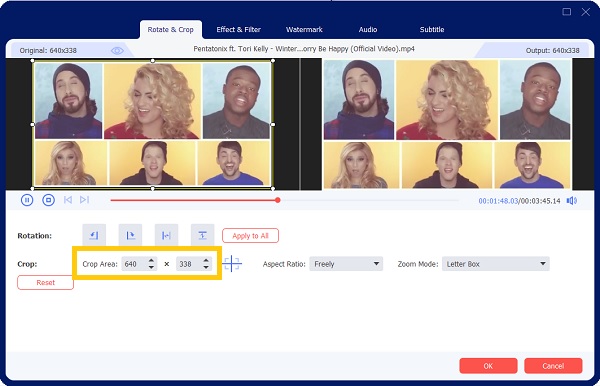
Langkah 3.Jika anda ingin menjadikan video anda lebih menyenangkan mata, anda boleh menambah penapis padanya. Pergi ke bahagian Kesan & Penapis. Dari sana, pilih penapis yang anda inginkan. Setelah anda selesai, hanya klik butang OK.
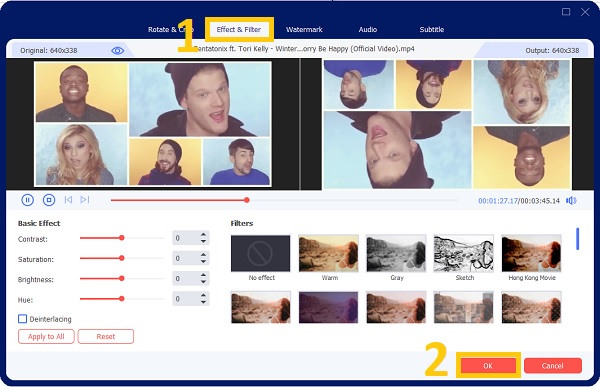
Langkah 4.Akhir sekali, anda kini boleh menyimpan video anda yang dipangkas selepas beberapa klik. Klik butang "Simpan Ke" untuk memilih lokasi fail anda. Selepas itu, klik butang "Tukar Semua" untuk berjaya menyimpan video tanaman VLC anda.

Soalan Lazim tentang Pemangkas dan Pemotong Video Terbaik
-
1. Bolehkah saya memangkas video kelompok dalam Pemain Media VLC?
Malangnya, anda tidak boleh memangkas video kelompok dalam Pemain Media VLC. Ia hanyalah pemain video untuk Windows/Mac/Linux dengan banyak alatan tambahan, termasuk perakam skrin, penukar video dan editor video. Ia menyokong fungsi tersebut tetapi tidak profesional untuk memangkas video dalam VLC.
-
2. Di manakah saya boleh melihat video saya yang dipotong daripada VLC?
Video anda sedang disimpan pada fail anda. Tetapi untuk anda mencarinya dengan cepat, sebelum menyimpannya, anda mesti memilih lokasi fail mereka terlebih dahulu. Anda juga boleh mencari nama fail mereka untuk mencarinya dengan cepat.
-
3. Adakah mungkin untuk memangkas video dengan VLC?
Sudah Tentu Ya. Anda boleh menggunakan alat penyuntingan asas VLC Media Player untuk memisahkan fail video anda. Selain menjadi pemain multimedia, VLC adalah lebih banyak lagi. Banyak ciri penyuntingan, seperti potong, putar dan gabungan, serta kesan, tersedia untuk VLC.
Kesimpulan
Itulah anda mempunyainya! Memandangkan anda mengetahui tiga cara asas tentang cara memangkas video dalam VLC Media Player dan menyimpannya pada komputer anda, anda kini boleh berehat dan mengurangkan kebimbangan. VLC hanya menyediakan fungsi kompleks untuk melaraskan kedudukan video, jadi anda juga boleh meluluskannya Penukar Video AnyRec ialah kaedah terpantas dan paling mudah untuk memangkas sebarang jenis video. Selain itu, selepas menyimpan, anda juga boleh menukar format video mengikut keinginan anda. Jika anda masih mempunyai soalan dalam fikiran, sila jangan teragak-agak untuk menghubungi kami.
100% Selamat
100% Selamat
